Page 1
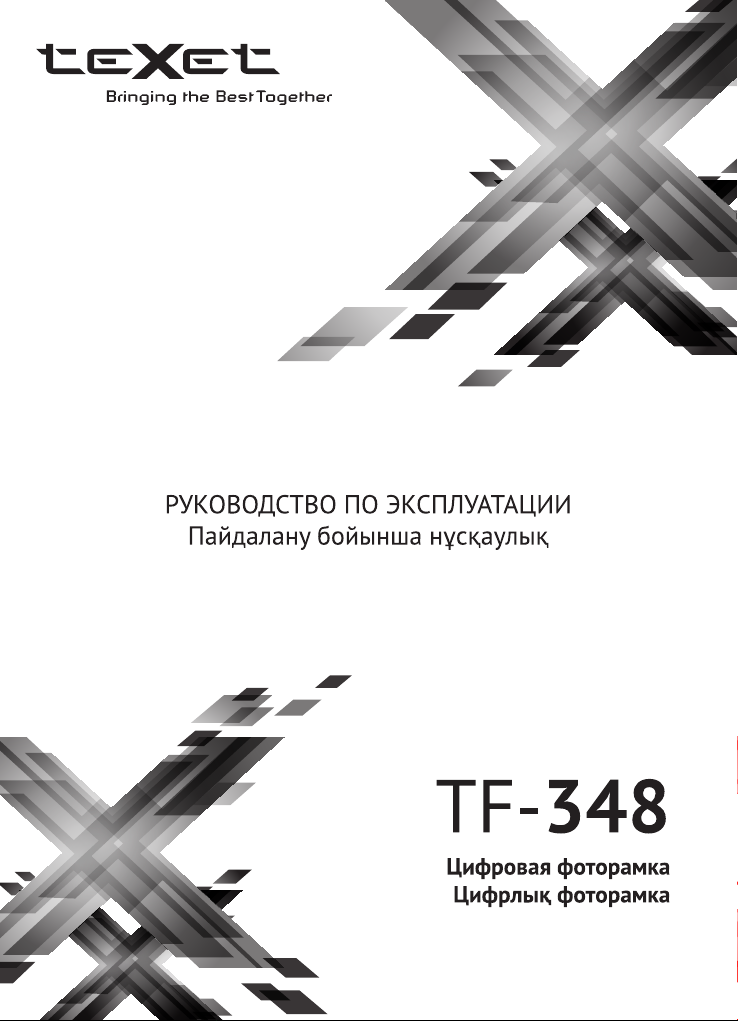
Page 2
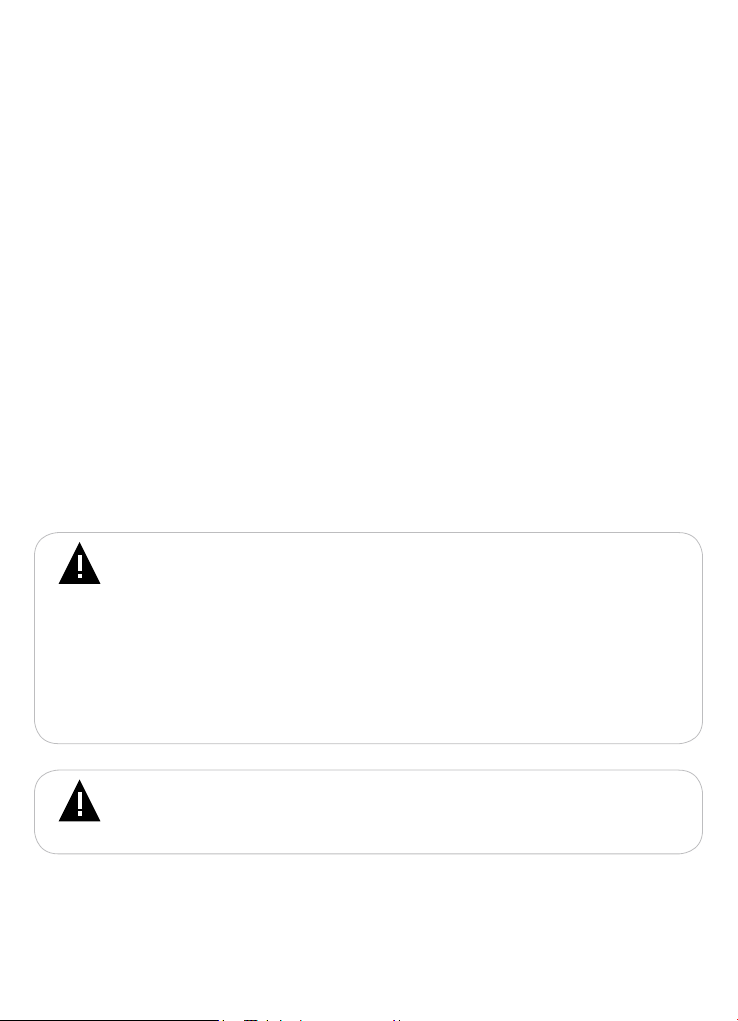
Благодарим за то, что вы выбрали нашу цифровую фоторамку.
Прежде чем начать эксплуатацию устройства, внимательно прочтите
данное руководство, чтобы воспользоваться всеми возможностями и
продлить срок его службы. Сохраните это руководство, чтобы обратиться
к нему, если в будущем возникнет такая необходимость.
Руководство пользователя содержит подробное описание изделия,
его технические характеристики и функциональные возможности, а
также рекомендации по эксплуатации фоторамки.
Внешний вид изделия и внутреннего программного обеспечения
может отличаться от изображенных на рисунках, поскольку все
иллюстрации даны на основе прототипов наших моделей.
Компания ЗАО “Электронные системы “АЛКОТЕЛ” не несет
ответственности за ущерб, причиненный в результате применения
цифровой фоторамки не по назначению. Компания оставляет за собой
право изменять внешний вид изделия, комплектацию и функциональные
возможности фоторамки без предварительного уведомления.
Если вы хотите соединить фоторамку с компьютером, то сначала
подключите USB-кабель к компьютеру, а затем к фоторамке. Если
вам нужно отключить фоторамку от компьютера, то вначале следует
отключить кабель от фоторамки.
ВНИМАНИЕ!
Поскольку определенные компоненты устройства могут занять
некоторую область флэш-памяти, емкость свободной памяти может
оказаться значительно меньше заявленной в характеристиках.
Ни в коем случае не отключайте цифровую фоторамку от
компьютера в процессе чтения, записи или удаления файлов.
Используйте иконку “Безопасное извлечение устройства”
на панели задач для отключения цифровой фоторамки от
компьютера.
ВНИМАНИЕ!
Используйте только оригинальный сетевой адаптер, входящий
в комплект поставки, для работы фоторамки.
Page 3
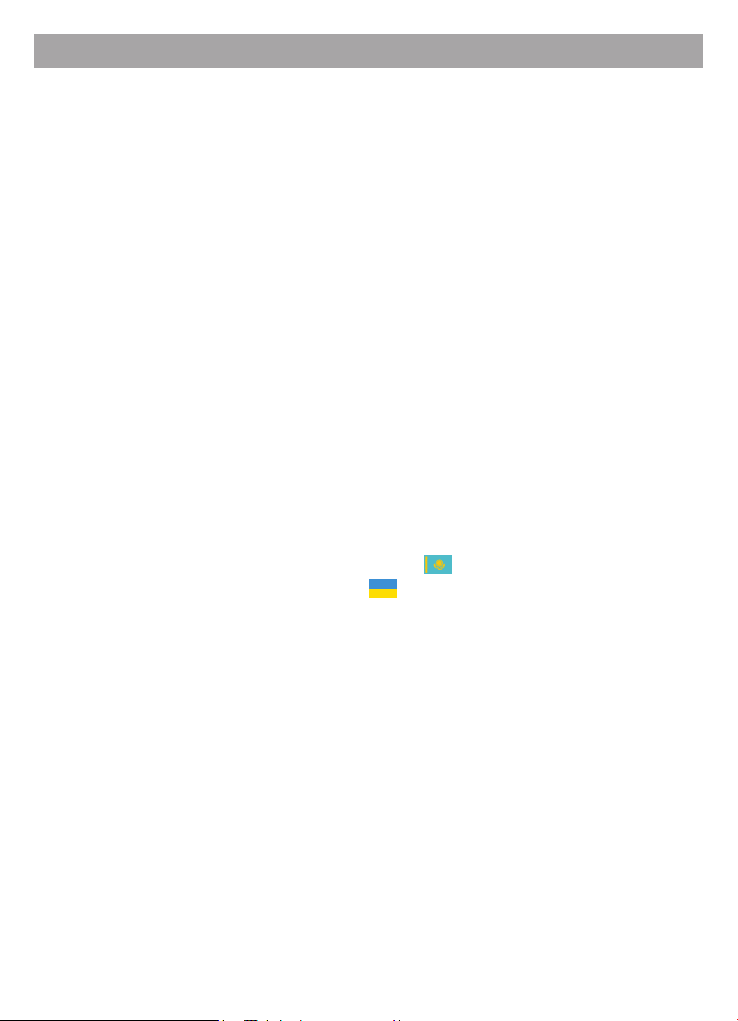
Содержание
1 Общий вид цифровой фоторамки ......................................................... 3
2 Технические характеристики.................................................................. 4
3 Комплектность ........................................................................................ 4
4 Рекомендации по уходу за изделием .................................................... 5
5 Указания по эксплуатации ...................................................................... 5
6 Возможности ........................................................................................... 6
7 Поддерживаемые форматы ................................................................... 6
8 Подготовка к работе, включение/выключение фоторамки .................. 7
8.1 Подключение карты памяти и USB-накопителя ........................... 8
8.2 Загрузка файлов с персонального компьютера ........................... 9
8.3 Форматирование ........................................................................... 12
9 Начало эксплуатации ........................................................................... 13
10 Фото ..................................................................................................... 14
10.1 Управление изображениями ...................................................... 15
10.2 Вспомогательное меню .............................................................. 16
11 Файлы .................................................................................................. 17
12 Календарь ........................................................................................... 19
13 Опции ................................................................................................... 20
14 Возможные неисправности и методы их устранения ...................... 22
15 Условия транспортирования и хранения .......................................... 22
16 Пайдаланушының қысқа басшылығы - KAZ ............................... 23
17 Короткий посібник користувача - UKR ......................................... 27
18 Для заметок ......................................................................................... 31
2
Page 4
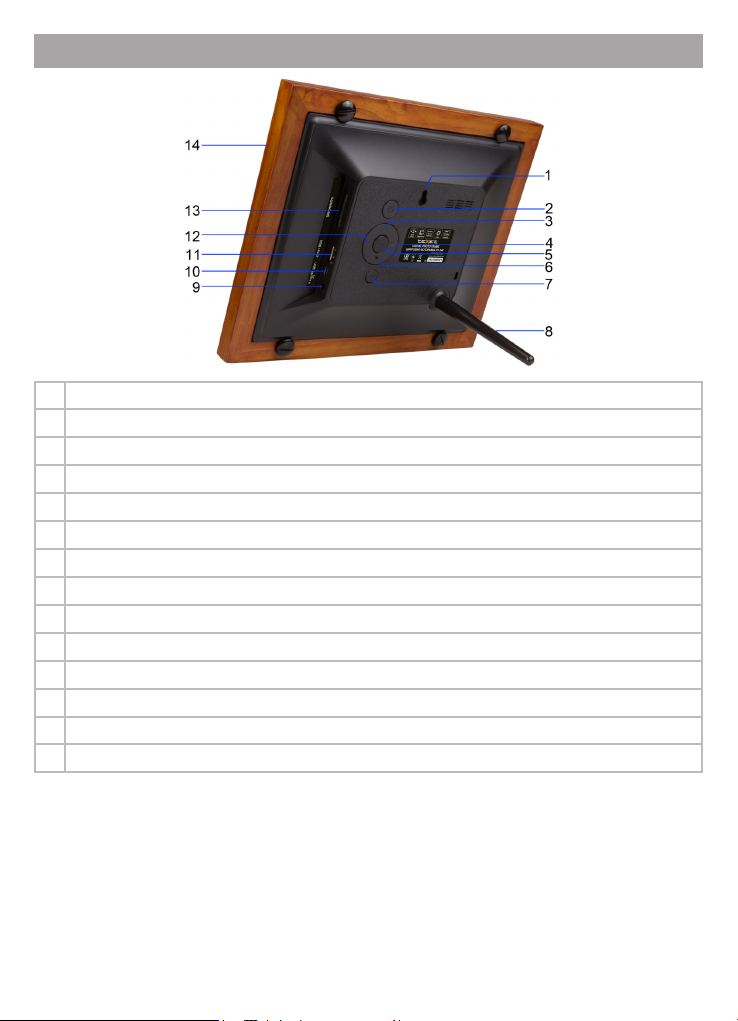
1 Общий вид цифровой фоторамки
1 Отверстие для настенного крепления
2 Кнопка включения/выключения питания
3 Кнопка вверх, выбора пунктов меню/файлов
4 Кнопка влево, перехода к предыдущему файлу
5 Кнопка входа в пункты меню
6 Кнопка вниз, выбора пунктов меню/файлов
7 Кнопка выхода из пунктов меню, выбора источника файлов
8 Подставка
9 Разъем для подключения сетевого адаптера
10 Разъем для подключения USB-кабеля (miniUSB)
11 Разъем для подключения USB-накопителей (USB-Host)
12 Кнопка вправо, перехода к следующему файлу
13 Слот для SD/SDHC/MS/MMC-карт
14 Дисплей
3
Page 5
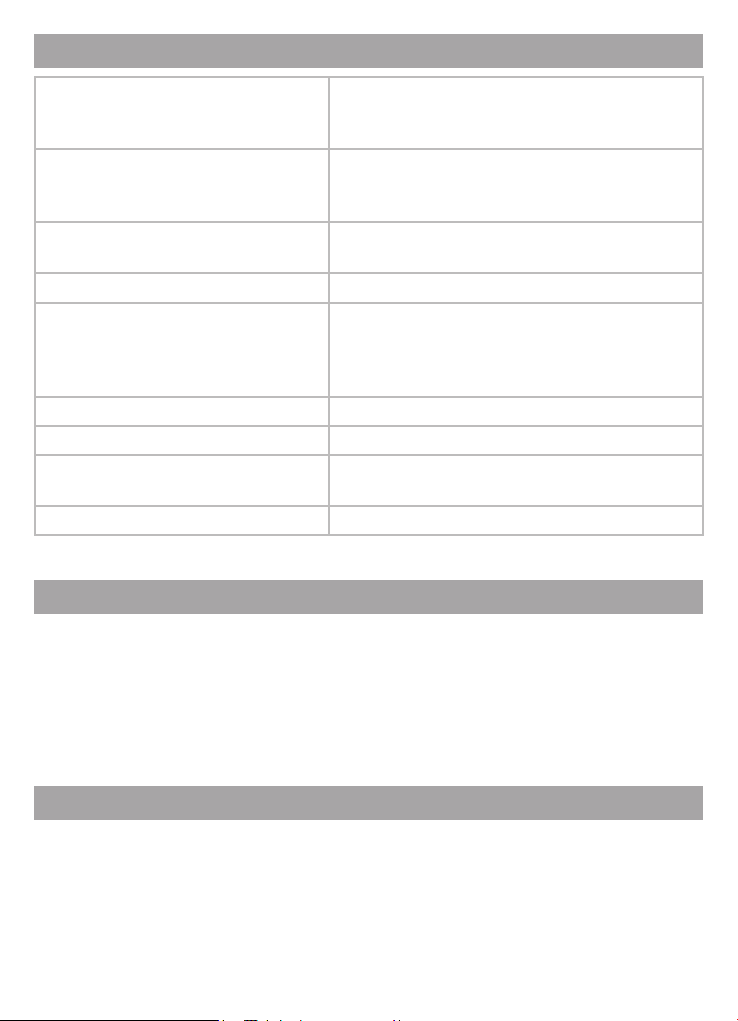
2 Технические характеристики
TFT 8” дюймов
Дисплей
Внутренняя память
Размер изделия без упаковки
(длина х высота х ширина)
Масса изделия без упаковки 589 г
Питание
Поддержка карт памяти SD/SDHC/MS/MMC (до 32 ГБ)
Тип передачи данных USB 2.0
Температурные условия
эксплуатации изделия
Управление Вручную
формат 4:3
разрешение 1024х768 пикселей
1 МБ (для установки программного
обеспечения, системных файлов и
демонстрационных изображений).
252x208x32 мм
Сетевой адаптер
входное напряжение:100~220 В, 50/60 Гц,
0,4 А
выходное напряжение: 5 В; 1 А
5 ~ 35°С
3 Комплектность
1. Цифровая фоторамка ....................................................................1 шт.
2. Подставка ........................................................................................ 1 шт.
3. Сетевой адаптер .............................................................................1 шт.
4. USB-кабель .....................................................................................1 шт.
5. Руководство по эксплуатации ........................................................ 1 экз.
6. Гарантийный талон ......................................................................... 1 экз.
4 Рекомендации по уходу за изделием
Для продления срока службы фоторамки следуйте рекомендациям
по уходу за изделием.
• Выключите питание фоторамки, отсоедините сетевой адаптер.
• Протрите дисплей и пластиковые части корпуса сухой салфеткой
из мягкой ткани.
4
Page 6
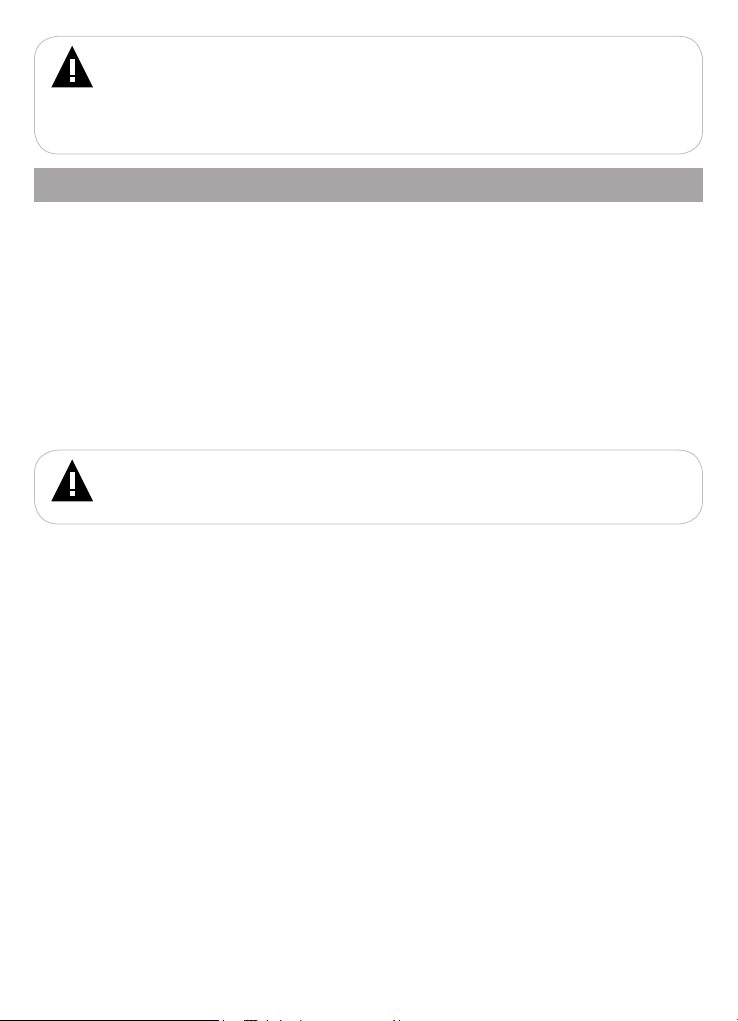
ВНИМАНИЕ!
Никогда не распыляйте на дисплей и корпус фоторамки моющие
средства.
Для ухода за фоторамкой не используйте чистящие средства,
содержащие спирт и аммиак.
5 Указания по эксплуатации
Нижеследующие указания по эксплуатации предназначены для того,
чтобы помочь вам правильно использовать фоторамку. Внимательно
прочитайте этот раздел и строго следуйте приведенным в нем
инструкциям.
• Фоторамку следует держать вдали от зон воздействия
экстремальных изменений температур (выше 35° С и ниже 5° С), влаги
и статического электричества.
• Устанавливайте фоторамку только на твердую, ровную и
неподвижную поверхность, это позволит предотвратить падение
устройства.
ВНИМАНИЕ!
Корпус фоторамки содержит элементы из стекла. Опасность
порезов!
• Не допускайте попадания в разъемы фоторамки посторонних
предметов, не кладите на нее тяжелые предметы и не допускайте
контакта устройства с химикатами.
• Не допускайте контакта фоторамки с неровными жесткими
поверхностями и материалами во избежание возникновения царапин
или других повреждений корпуса устройства.
• Избегайте попадания фоторамки в зоны воздействия прямого света
или излучающих тепло устройств, не помещайте изделие в пыльную
или задымленную среду.
• Не разбирайте, не ремонтируйте фоторамку самостоятельно.
• Делайте копии файлов, хранящихся в памяти фоторамки и
подключаемых к ней накопителей, поскольку наша компания не несет
ответственности за любые потери таких данных.
• В целях охраны окружающей среды просим вас утилизировать
упаковочные материалы, батареи и непригодные электронные продукты
отдельно.
5
Page 7
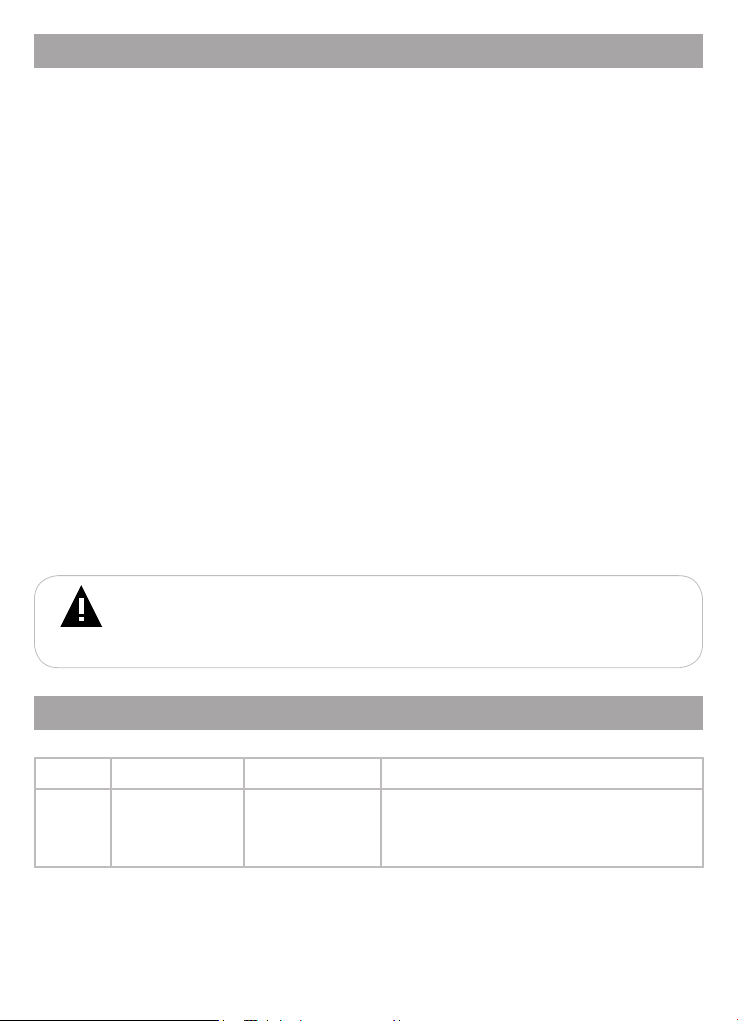
6 Возможности
• 8” TFT дисплей, формат 4:3, разрешение 1024х768 пикселей
• Встроенная память для демонстрационных изображений
• Поддержка изображений: JPEG (кроме прогрессивного JPEG)
• Слайд-шоу с различными эффектами перехода
• Режимы просмотра изображений: в цвете/моно/сепия
• Режим предварительного просмотра изображений
• Изменения масштаба изображения
• Поворот изображения
• Навигация по папкам
• Удаление файлов/папок без использования ПК
• Слот для SD/SDHC/MMC/MS-карт
• USB-Host
• Интерфейс USB 2.0
• Часы
• Календарь со слайд-шоу
• Автоматическое включение/выключение питания
• Расположение: ландшафтное, портретное
• Настенное крепление
• Питание от сети 220 В
• Размеры: 252х208х32 мм
• Масса: 589 г
ВНИМАНИЕ!
Для корректной работы фоторамки на подключаемых источниках
рекомендовано хранить не более 1000 файлов в корневом каталоге и не
более 1000 файлов в каждой вложенной папке.
7 Поддерживаемые форматы
Форматы фото:
Тип Кодек Расширение Максимальные характеристики
Фото JPEG .jpg Разрешение: 16000x16000
Размер файла: не более 30 МБ
Кроме прогрессивного JPEG
6
Page 8
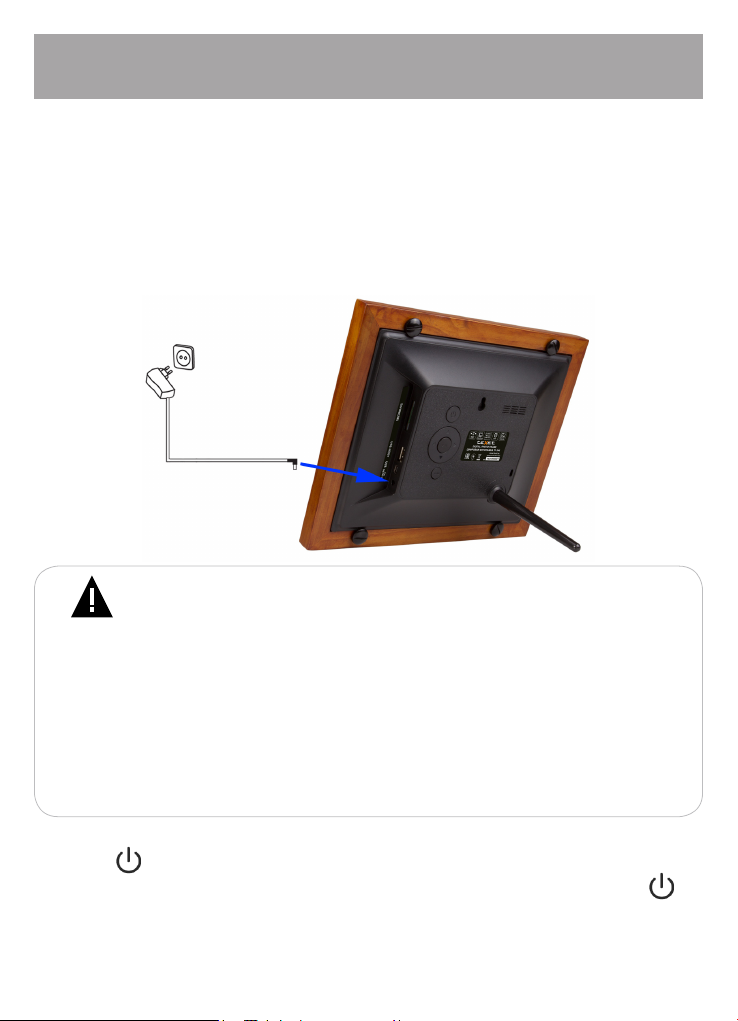
8 Подготовка к работе, включение/выключение
фоторамки
Перед первым включением фоторамки внимательно ознакомьтесь с
последовательностью действий по подготовке фоторамки к работе:
• Выньте фоторамку из упаковки, снимите защитную пленку с дисплея.
• Подсоедините сетевой адаптер сначала к фоторамке, а затем к сети
электропитания, как показано на рисунке. Сетевой адаптер легко
подключается и отключается от сети электропитания. Рамка включится
автоматически. На дисплее появится заставка, а затем главное меню.
Фоторамка включена и готова к работе.
ВНИМАНИЕ!
НИ В КОЕМ СЛУЧАЕ не используйте поврежденные сетевые
адаптеры, карты памяти, USB-накопители или USB-кабели во
избежание короткого замыкания, возгорания или поражения
электрическим током.
Используйте только оригинальный сетевой адаптер,
входящий в комплект поставки, для работы фоторамки.
Избегайте попадания посторонних предметов в разъемы
фоторамки.
Для сохранения настроек времени/даты не отключайте
адаптер питания от сети и фоторамки.
Для выключения питания нажмите кнопку включения/выключения
питания на фоторамке. Питание фоторамки выключено.
Для повторного включения фоторамки снова нажмите кнопку на
фоторамке.
Также можно установить режим автоматического включения/
выключения питания фоторамки в разделе “Опции” (см. п. 13).
7
Page 9
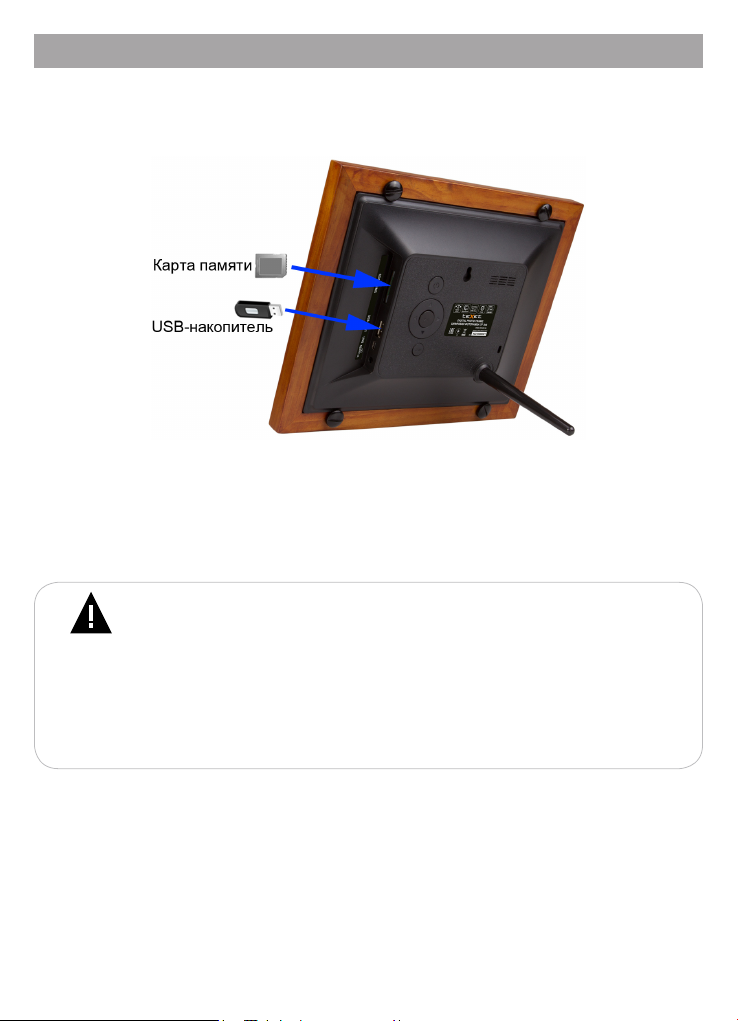
8.1 Подключение карты памяти и USB-накопителя
Для просмотра файлов с карты памяти или USB-накопителя
поместите их до упора в соответствующий разъем в корпусе
фоторамки, как показано на рисунке.
Фоторамка поддерживает следующие форматы карт памяти:
• Secure Digital Card (SD/SDHC)
• Multimedia Card (MMC)
• Memory Stick (MS)
ВНИМАНИЕ!
После длительного отключения питания, возможно,
потребуется подключить накопительные устройства заново.
При подключении устройств с большим количеством файлов
может потребоваться длительное время для их обработки
и отображения на экране фоторамки. Во время обработки
изображений не нажимайте кнопки на корпусе устройства,
подождите несколько минут.
Для извлечения накопительного устройства (карты памяти,
USB-накопителя) аккуратно потяните его на себя, устройство легко
отсоединится от фоторамки.
8
Page 10
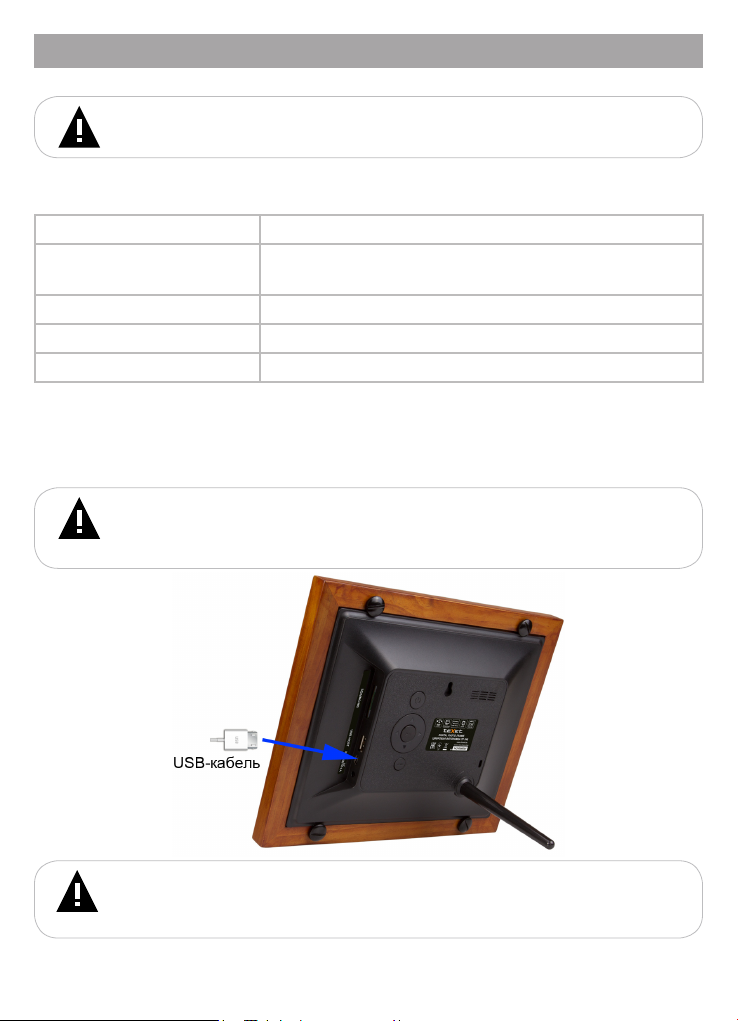
8.2 Загрузка файлов с персонального компьютера
ВНИМАНИЕ!
Для работы в Windows 2000/XP/Vista/7драйверы не требуются.
Системные требования:
Операционная система Microsoft Windows 2000/XP/7/Vista
Процессор Intel Pentium 2 (или выше) или любой другой
процессор такой же производительности
ОЗУ от 64 МБ
Жесткий диск 200 МБ свободной памяти
Устройство связи USB full speed
Для загрузки файлов во внутреннюю память фоторамки или на
подключенную карту памяти необходимо подключить фоторамку к ПК
при помощи USB-кабеля (входит в комплект поставки).
ВНИМАНИЕ!
Внутренняя память фоторамки предназначена для хранения
нескольких демонстрационных изображений.
ВНИМАНИЕ!
Перед подключением USB-кабеля отключите прочие USB-
накопители и карты памяти от фоторамки.
9
Page 11
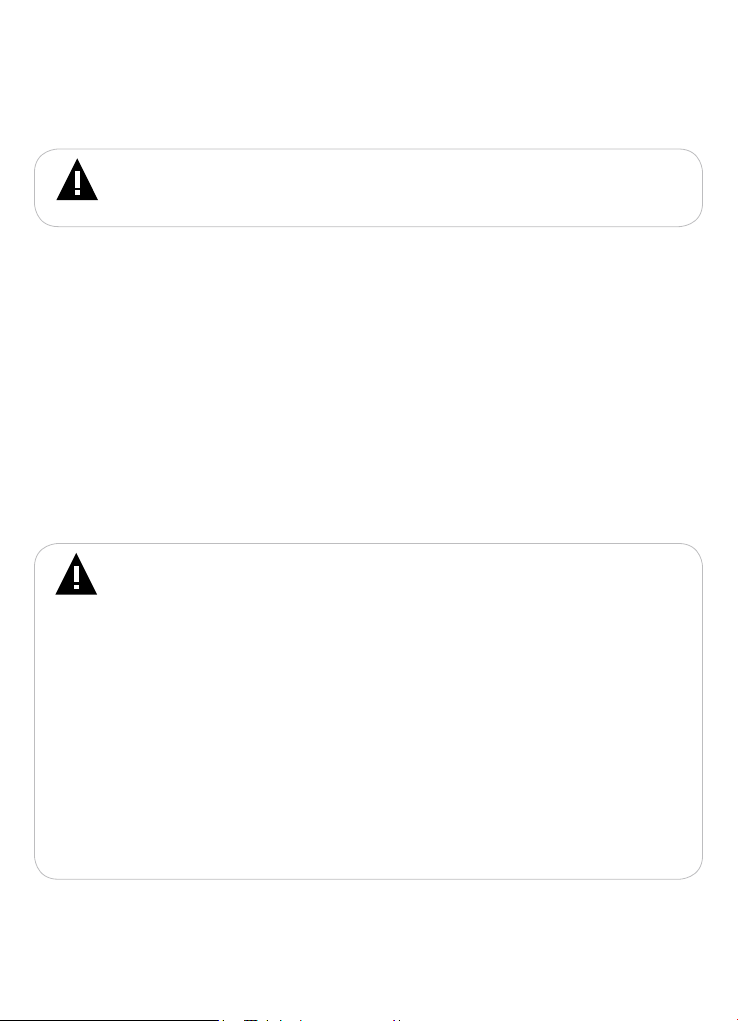
Подключите USB-кабель сначала в USB-порт компьютера, а затем
в USB-разъем фоторамки. Включите питание фоторамки. На дисплее
появится надпись “USB-устройство подключено”, фоторамка
подключена к ПК.
ВНИМАНИЕ!
Теперь к фоторамке можно подключать карты памяти.
Использовать USB-накопители при подключении к ПК нельзя.
После этого все операционные системы опознают фоторамку и
подключенные к ней накопительные устройства автоматически.
При первом подключении компьютер определит фоторамку
как “Новое устройство” и произведет автоматическую установку
необходимых драйверов. После завершения установки драйверов
в разделе “Мой компьютер” появятся иконки внутренней памяти и
карты памяти.
Нормальный режим работы фоторамки будет восстановлен после
отключения ее от ПК.
ВНИМАНИЕ!
НИ В КОЕМ СЛУЧАЕ не используйте поврежденные карты памяти
во избежание короткого замыкания, возгорания или поражения
электрическим током.
Избегайте попадания посторонних предметов в разъемы
фоторамки.
Не отключайте USB-кабель от фоторамки в процессе передачи
(удаления/записи/копирования) данных.
Загружать файлы в фоторамку необходимо один за другим,
последовательно. Не используйте многопоточное копирование
(несколько параллельных процессов).
Для извлечения карты памяти из фоторамки или отключения
фоторамки от ПК используйте иконку “Безопасное извлечение
устройства” на панели задач. Компьютер опознает запоминающие
устройства, подключенные к фоторамке, как “Съемный диск”.
Использовать “Съемные диски” фоторамки можно точно так же, как
и обычное USB-устройство для хранения данных. Вы можете создавать
и удалять папки, копировать файлы с компьютера во внутреннюю память
10
Page 12

фоторамки, на карты памяти и обратно, переименовывать записанные
на них файлы.
ВНИМАНИЕ!
Отключайте фоторамку от компьютера только после завершения
передачи данных!
Для отключения фоторамки или подключенного к ней накопительного
устройства от компьютера воспользуйтесь следующими указаниями:
1. Щелкните левой кнопкой мыши на значок , расположенный на
панели задач.
2. Нажмите на строку появившегося меню “Извлечь”.
Теперь фоторамка может быть безопасно отключена от ПК.
11
Page 13

8.3 Форматирование
В окне “Мой компьютер” щелкните правой кнопкой мыши на иконку
внутренней памяти или карты памяти и в появившемся меню выберите
“Форматировать...”.
В появившемся окне нажмите кнопку “Начать”.
Замечания: память фоторамки и накопительных устройств нужно
форматировать в следующих ситуациях:
1. В процессе воспроизведения возникают проблемы, которые
вы не можете устранить после прочтения раздела “Возможные
неисправности и методы их устранения”.
2. Невозможно удалить, воспроизвести или записать файлы или
каталоги; в документах потеряны данные.
12
Page 14

9 Начало эксплуатации
При включении питания фоторамка автоматически входит в режим
слайд-шоу. Для выхода в главное меню нажмите кнопку МENU два
раза.
Используйте кнопки / для выбора пунктов меню: Фото, Файлы,
Календарь, Опции. Используйте кнопку ОК для входа в выбранный
раздел меню. Используйте кнопку МENU для возврата к предыдущему
меню.
Для входа в нужный пункт используйте кнопку .
Для выхода из пунктов меню используйте кнопку MENU.
Для перехода к меню выбора источника файлов в главном меню
нажмите кнопку MENU.
Кнопками / выберите необходимый источник файлов и нажмите
кнопку .
ВНИМАНИЕ!
Пункты меню SD/MMC, MS, USB доступны только при наличии
подключенных флэш-накопителей соответствующего типа.
При подключении SD/MMC, MS карт или USB-накопителя
автоматически начнется воспроизведение изображений в режиме
слайд-шоу.
ВНИМАНИЕ!
Для карт памяти не используйте металлические или
металлизированные (проводящие ток) переходники.
13
Page 15
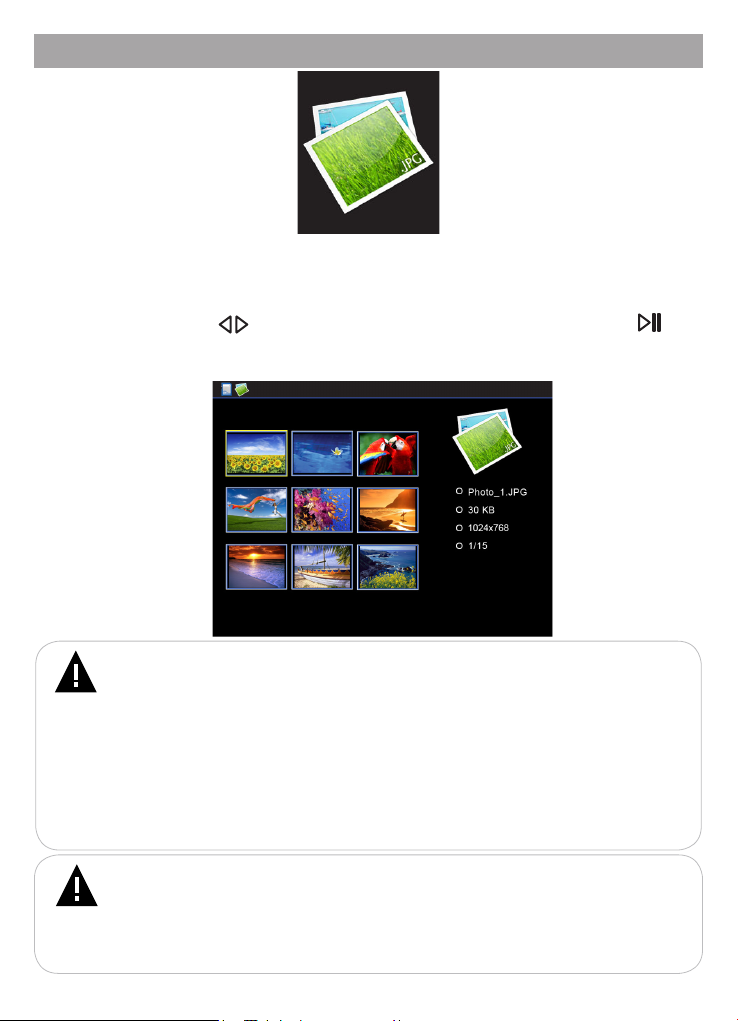
10 Фото
ФОТО
Нажмите кнопку MENU для выхода в меню накопительного устройства.
При помощи кнопок / выберите пункт “Фото” и нажмите кнопку еще
раз. В этом режиме вы можете просматривать изображения в формате
JPEG, записанные на выбранном источнике файлов.
14
ВНИМАНИЕ!
Фоторамка предназначена для воспроизведения изображений
в формате JPEG, созданных при помощи фото- и видеокамер.
Для просмотра на фоторамке рекомендовано использовать
изображения с разрешением 1024х768 пикселей в формате
JPEG (“Standard”). Производитель не несет ответственность за
некорректное воспроизведение иных файлов, а также за ошибки
программного обеспечения, вызванные просмотром таких файлов
на фоторамке.
ВНИМАНИЕ!
Фоторамка поддерживает самый распространенный формат
изображений, тем не менее, перед началом использования
убедитесь, что ваши файлы соответствуют перечню поддерживаемых
форматов (см. п. 7).
Page 16
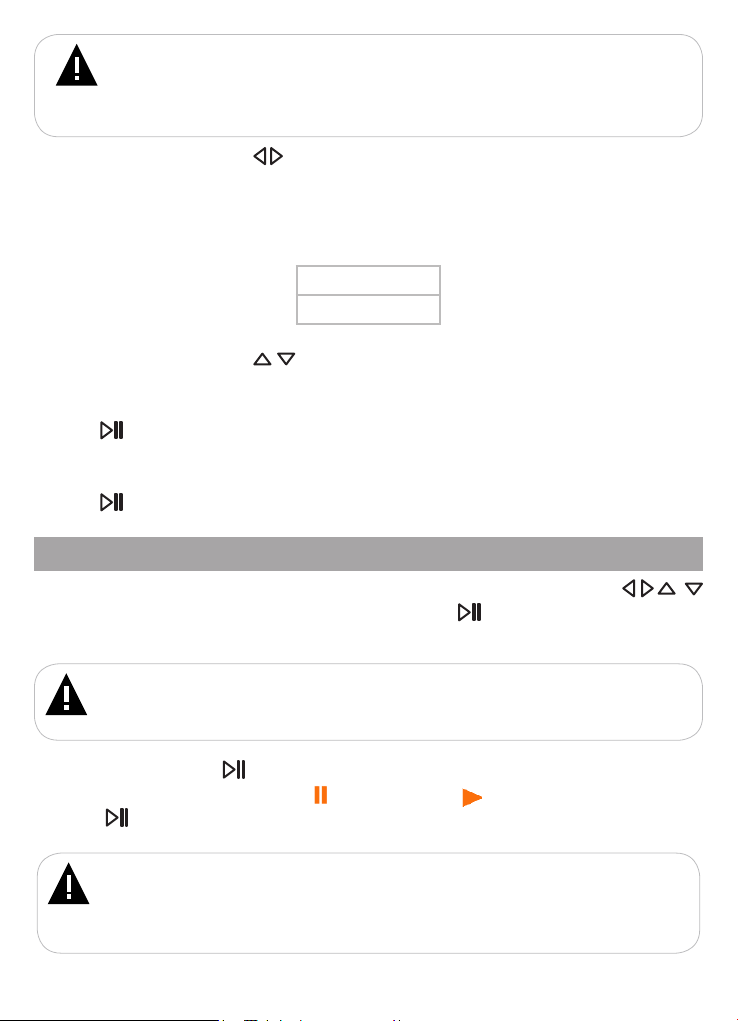
ВНИМАНИЕ!
Для корректной работы фоторамки на подключаемых источниках
рекомендовано хранить не более 1000 файлов в корневом каталоге
и не более 1000 файлов в кажой вложенной папке.
Используйте кнопки / для выбора изображения.
Для входа во вспомогательное меню в режиме предварительного
просмотра изображений нажмите и удерживайте кнопку МENU.
Удалить
Выход
Используйте кнопки / для выбора пунктов меню.
Для удаления текущего файла выберите “Удалить” и нажмите
кнопку .
Для выхода из вспомогательного меню выберите “Выход” и нажмите
кнопку .
10.1 Управление изображениями
В режиме предварительного просмотра используйте кнопки / / /
для выбора изображений. Нажмите кнопку для начала просмотра
выбранного изображения.
ВНИМАНИЕ!
Подробная информация о выбранном файле отображается справа.
Нажмите кнопку еще раз для начала просмотра изображений в
режиме слайд-шоу. Для паузы /продолжения слайд-шоу используйте
кнопку . На дисплее появится соответствующий символ.
ВНИМАНИЕ!
Просмотр изображений с высоким разрешением в режиме слайдшоу может привести к некорректному отображению информации и
сдвигам времени отображения слайдов на дисплее фоторамки.
15
Page 17
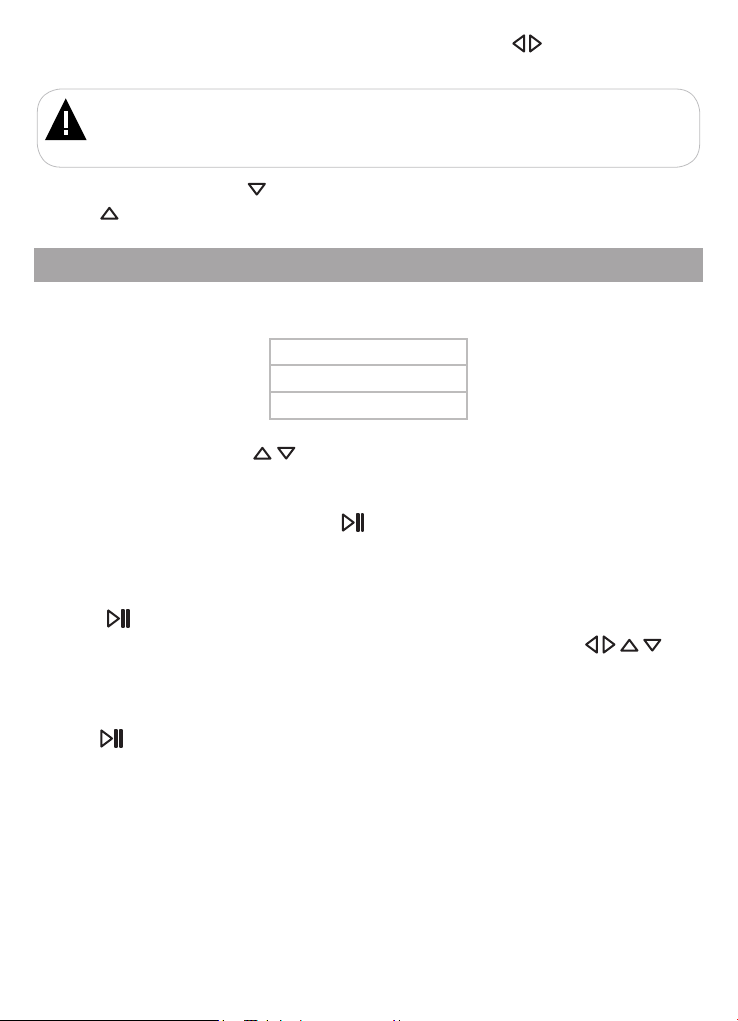
Остановите слайд-шоу и используйте кнопки / для перехода к
предыдущему/следующему изображению вручную.
ВНИМАНИЕ!
Переход к предыдущему/следующему изображению может занять
несколько секунд.
Используйте кнопку для поворота изображения по часовой стрелке,
кнопку для поворота изображения против часовой стрелки.
10.2 Вспомогательное меню
Для входа во вспомогательное меню остановите слайд-шоу, нажмите
и удерживайте кнопку МENU.
Повернуть
Увеличить
Выход
Используйте кнопки / для выбора пунктов меню.
Для поворота изображения по часовой стрелке выберите
“Повернуть” и нажмите кнопку несколько раз для выбора нужного
положения.
Для увеличения изображения выберите “Увеличить” и нажмите
кнопку несколько раз для выбора нужного масштаба. Нажмите
кнопку МENU для выхода из меню и используйте кнопки / / / для
просмотра частей увеличенного изображения.
Для выхода из вспомогательного меню выберите “Выход” и нажмите
кнопку .
16
Page 18
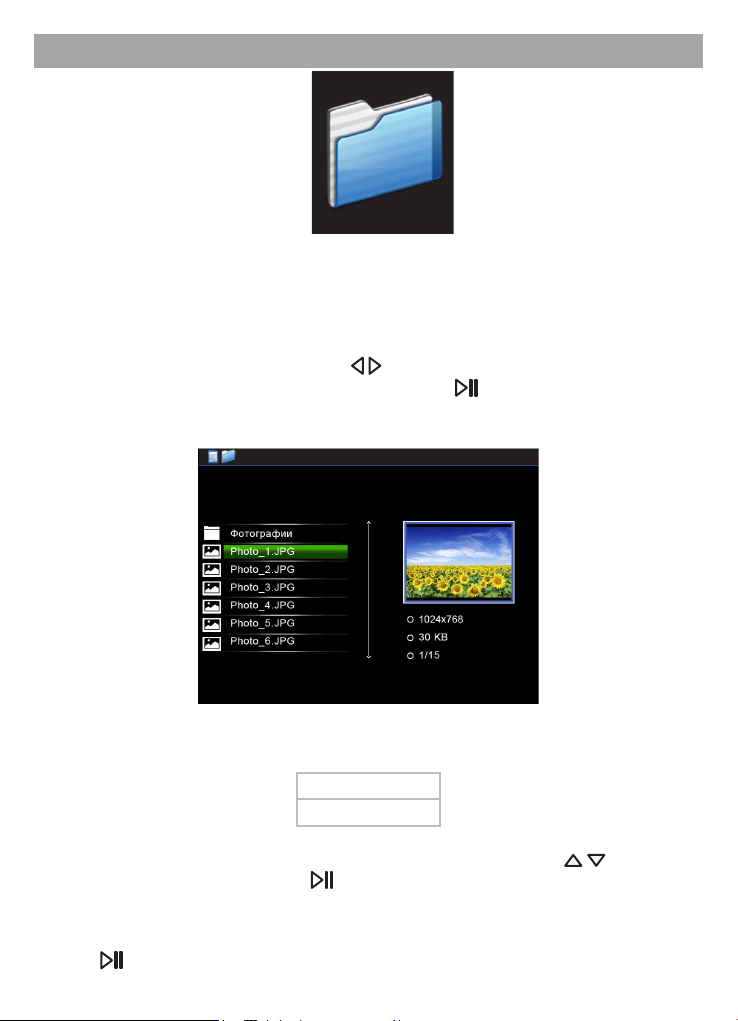
11 Файлы
ФАЙЛЫ
В этом режиме вы можете просматривать полный список файлов и
папок, хранящихся в памяти фоторамки или на подключенных флэшнакопителях. Нажмите кнопку МENU для выхода в меню накопительного
устройства. При помощи кнопок / выберите пункт меню “Файлы”,
для подтверждения выбора нажмите кнопку . Вы перейдете к списку
файлов и папок.
Для входа во вспомогательное меню нажмите и удерживайте кнопку
МENU.
Удалить
Выход
Для удаления текущего файла или папки кнопками / выберите
“Удалить” и нажмите кнопку .
Для выхода из вспомогательного меню выберите “Выход” и нажмите
кнопку .
17
Page 19

Для входа в текущую папку или начала просмотра изображения
нажмите кнопку .
Управление просмотром изображений аналогично управлению
файлами в режиме “Фото”.
ВНИМАНИЕ!
При просмотре изображений через пункт меню “Файлы” в слайдшоу будут задействованы только файлы из текущей папки.
Нажмите кнопку MENU несколько раз для выхода в главное меню.
18
Page 20
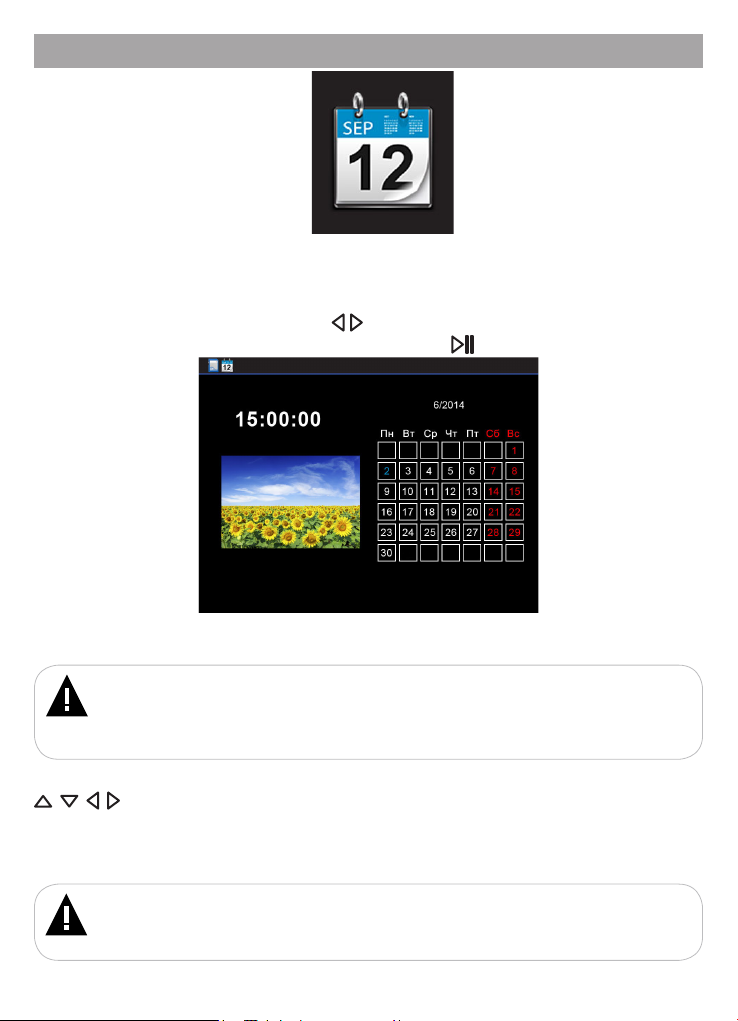
12 Календарь
КАЛЕНДАРЬ
Нажмите кнопку МENU для выхода в меню накопительного
устройства. При помощи кнопок / выберите пункт меню “Календарь”,
для подтверждения выбора нажмите кнопку .
Если на выбранном источнике файлов записаны изображения, в
окне слева автоматически начнется мини слайд-шоу.
ВНИМАНИЕ!
Если разрешение изображения превышает оптимальное разрешение,
рекомендуемое для просмотра на фоторамке (1024х768 пикселей), время
слайд-шоу может не соответствовать выбранным настройкам.
Дл я п еремеще ния маркера текущей даты используйте кнопки
/ / / . Для выхода из режима календаря нажмите кнопку МENU.
Изменить текущую дату и время можно в пункте меню “Опции” -
“Дата и время”.
ВНИМАНИЕ!
Для сохранения настроек даты/времени не отключайте СЗУ от
фоторамки и сети 220В.
19
Page 21

13 Опции
ОПЦИИ
Нажмите кнопку MENU для выхода в меню накопительного
устройства. Для изменения настроек работы фоторамки при помощи
кнопок / выберите пункт меню “Опции” и нажмите кнопку .
Меню настроек:
Пункты Описание
Язык Выбор языка меню (русский/английский)
Режим слайд-шоу Выбор режима слайд-шоу (одно фото/четыре
фото/три фото)
Порядок слайд-шоу Выбор последовательности смены изображений
(последовательно/случайно)
Время слайд-шоу Временной интервал смены изображений (3 с, 5
с, 15 с, 30 с, 1 мин., 5 мин., 15 мин., 30 мин., 1 ч)
в режиме слайд-шоу
ВНИМАНИЕ!
Если разрешение изображения превышает оптимальное разрешение,
рекомендуемое для просмотра на фоторамке (1024х768 пикселей),
время слайд-шоу может не соответствовать выбранным настройкам.
Эффект фото Выбор эффекта просмотра фото (цвет/моно/
сепия)
Эффект слайд-шоу Выбор эффекта слайд-шоу
Соотношение сторон Изменение формата вывода изображений
на дисплей (реальный размер/обрезать/
растянуть)
20
Page 22

Пункты Описание
Дисплей Регулировка контраста, яркости, насыщенности
и оттенка дисплея
Дата и время Настройка даты и времени
Формат времени Выбор формата времени (12 ч/24 ч)
Автовключение Настройки времени автоматического
Автовыключение
ВНИМАНИЕ!
Функции автоматического включения/выключения питания фоторамки
не работают по отдельности. Для их использования необходимо установить
желаемое время включения/выключения и выбрать значение “Включить” в
соответствующих полях настроек.
включения/выключения питания фоторамки
Форматирование Режим форматирования встроенной
памяти фоторамки. При форматировании
все изображения, сохраненные в памяти
фоторамки, будут удалены.
Сброс настроек Сброс пользовательских настроек и возврат к
заводским установкам
ВНИМАНИЕ!
Все пользовательские настройки будут удалены!
Выход Выход из пункта “Опции”
Используйте кнопку для входа в пункты меню.
Используйте кнопки / для выбора нужных значений.
Используйте кнопки / для выбора изменения значений.
Используйте кнопку MENU для выхода из пунктов меню.
21
Page 23

14 Возможные неисправности и методы
их устранения
Проблемы Вероятные причины
Фоторамка не
включается
Дисплей отображает
непонятную
информацию
Фоторамка не
отображает название
файла/папки
Невозможен обмен
данными с компьютером
Невозможно
воспроизвести файлы с
карты памяти или USBнакопителя
Фоторамка “не видит”
карту памяти, фоторамка
“зависает” при
подключении карты
Фоторамка “не видит”
USB-накопитель
При входе в разделы
“Фото/Файлы”
появляется сообщение
“Нет файлов!”
возникновения
Не подключен сетевой
адаптер.
Неверно выбран язык
интерфейса. Язык не
поддерживается.
Неверный язык названия
файла/папки, этот язык не
поддерживается. Слишком
длинное имя файла/папки.
Фоторамка выключена.
Неисправен USB-кабель.
Недостаточно памяти.
Файлы имеют несовместимый
формат.
Данный формат карт памяти
не поддерживается.
Карта памяти установлена
неверно. Карта памяти
используется с переходником.
Фоторамка не поддерживает
данный тип USB-накопителей.
USB-накопитель установлен
неверно. Файловая система
USB-накопителя не
поддерживается.
На выбранном источнике
файлов (карте памяти/USBнакопителе) отсутствуют
файлы.
Решения
Подключите сетевой адаптер. Фоторамка
включится автоматически.
Выберите нужный язык.
Переименуйте файл/папку. Название
файла/папки должно быть написано
латинскими буквами и не превышать 15
символов в длину.
Включите питание фоторамки.
Проверьте USB-соединение. Освободите
память, удалите ненужные файлы.
Измените формат файлов.
Используйте карты памяти совместимого
формата. Убедитесь, что карта памяти
установлена верно. Не используйте
карты памяти с металлическими или
металлизированными (проводящими ток)
переходниками.
Используйте стандартный USB-накопитель
без дополнительных функций. Убедитесь,
что USB-накопитель установлен верно.
Используйте USB-накопитель с файловой
системой FAT32.
Запишите на флэш-накопитель
изображения для просмотра на
фоторамке.
15 Условия транспортирования и хранения
Фоторамка в упакованном виде может транспортироваться в
крытых транспортных средствах любого вида при температуре
от минус 25 ºС до плюс 35 ºС, с защитой ее от непосредственного
воздействия атмосферных осадков, солнечного излучения и
механических повреждений.
22
Page 24

16 Пайдаланушының қысқа басшылығы - KAZ
Құрметті сатып алушы!
Сізге біздің құрылғымызды таңдағаныңызға алғыс білдіреміз. Барлық
мүмкіндіктерді қолдану және оның қызметінің мерзімін ұзарту үшін teXet
Global SE компаниясының: http://www.texet.eu ресми сайтында жүктеуге
қол жетімді пайдалану бойынша толық нұсқаулықты оқуға кеңес
беріледі.
Сіз сатып алған құрылғының сериялық (зауыттық) нөмірі, оның
өндірілген кезі, оның қызметінің мерзімі, кепілдік шарттары, тұтынушыдан
наразылықтар қабылдауға уәкілетті және/немесе «ТЕХЕТ» өнімін
жөндейтін және техникалық қызмет көрсететін тұлғалардың тұрғылықты
жері туралы ақпарат осы нұсқаулықта қосымша берілген Кепілдік
талонында орналастырылған.
Құрылғылардың сыртқы түрі, құрылымы, құрылғылардың сипаттамасы
ұдайы жетілдірілетінін ескеруді сұраймыз, сондықтан осы нұсқаулықта
көрсетілмеген кейбір өзгерістер болуы мүмкін; сондай-ақ сатып алушыға
алдын ала ескертусіз уәкілетті сервистік орталықтардың мекен-жайлары
мен телефондары өзгеруі мүмкін, олар туралы көкейкесті ақпаратты
www.texet.eu веб-сайтынан алуға болады.
ФОТО ЖАҚТАУДЫҢ ЖАЛПЫ ТҮРІ
1 Қабырға бекітпесіне арналған
саңылау
2 Қоректендіруді қосу/өшіру түймешігі
3 Жоғары, мәзір тармақтарын/
файлдарын таңдау түймешігі
4 Солға, мәзір тармақтарын/файлдарын
таңдау түймешігі
5 Мәзір тармақтарына кіру
6 Төмен, мәзір тармақтарын/
файлдарын таңдау түймешігі
7 Мәзір тармақтарынан шығу, бас
мәзірге кіру/файлдар көзін таңдау
түймешігі
8 Тіреуіш
9 Желілік адаптерді қосуға арналған
ажыратқыш
10 USB-кабелді қосуға арналған ажыратқыш
(miniUSB)
11 USB-жинақтауыштарды қосуға арналған
ажыратқыш (USB-Host)
12 Оңға, мәзір тармақтарын/файлдарын
таңдау түймешігі
13 SD/SDHC/MS/MMC-карталарға
арналған слот
14 Дисплей
23
Page 25

ТЕХНИКАЛЫҚ СИПАТТАМАЛАР
Дисплей
Ішкі жады
Бұйымның орамсыз өлшемі
(ұзындығы х биіктігі х ені)
Бұйымның орамсыз салмағы 589 г
Қоректендіру
Жад карталарын ұстау SD/SDHC/MS/MMC (32 ГБ дейін)
Деректер жіберу типі USB 2.0
Бұйымды пайдаланудың
температуралық шарттары
Басқару Қолмен
TFT 8 дюйм, пішім 4:3
ажыратымдылығы 1024х768 пиксель
1 МБ (бағдарламалық жасақтама, жүйелік
файлдар мен көрсету кескіндерін орнату үшін).
252x208x32 мм
Желілік адаптер
Кіріс кернеу: 100~240 В, 50/60 Гц, 0,4 А
Шығыс кернеу: 5 В; 1 А
5 ~ 35°С
ЖИЫНТЫҚТЫҚ
1. Сандық фотожақтау .......................................................................1 дана
2. Тіреуіш ............................................................................................1 дана
3. Желілік адаптер ............................................................................ 1 дана
4. USB-кабель ................................................................................... 1 дана
5. Пайдалану бойынша нұсқаулық ................................................... 1 дана
6. Кепілдік талоны ..............................................................................1 дана
ФОТО ЖАҚТАУДЫ ПАЙДАЛАНУ ТУРАЛЫ НҰСҚАУЛАР
• Фото жақтауды температуралардың тым қатты өзгерулерінің (35°Сден жоғары және 5°С-ден төмен) әсер ету аймақтарынан аулақ ұстау
керек.
• Фото жақтауды тек қатты, тегіс және қозғалмайтын бетке орнатыңыз,
бұл құрылғының құлауын болдырмауға мүмкіндік береді.
• Фото жақтаудың ұяшықтарына бөгде заттардың түсуіне жол
бермеңіз, оған ауыр заттар қоймаңыз және құрылғыға химикаттарды
тигізбеңіз.
• Фото жақтаудың дисплейіне және пластик элементтеріне спиртті
және аммиакты сұйықтықтарды бүркімеңіз.
• Фото жақтаудың тік жарықтың немесе жылу шығаратын
құрылғылардың әсер ету аймақтарына түсуіне жол бермеңіз, бұйымды
шаңды немесе түтінді ортаға қоймаңыз.
• Фото жақтауды өз бетіңізше бөлшектемеңіз, жөндемеңіз.
• Фото жақтауға қосылатын жинақтағыштардың жадында сақталған
файлдардың көшірмелерін жасаңыз, өйткені біздің компания мұндай
деректердің кез келген жоғалуларына жауап бермейді.
24
Page 26
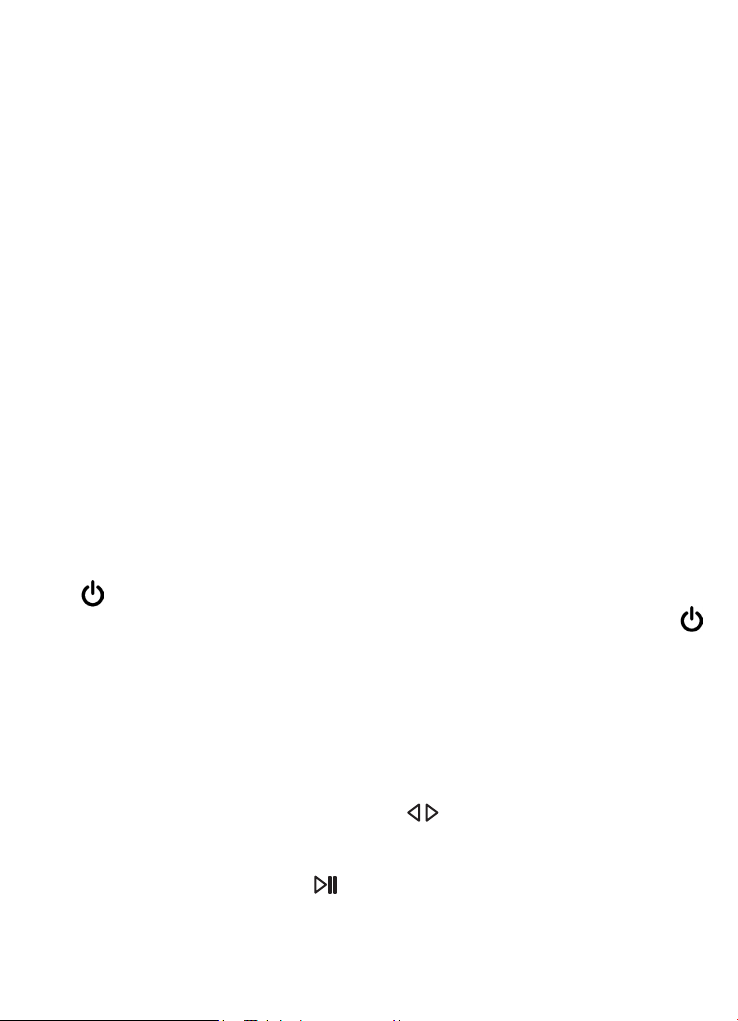
• Қоршаған ортаны қорғау мақсаттарында орам материалдарын,
батареяларды және жарамсыз электрондық өнімдерді бөлек
лақтыруыңызды сұраймыз.
ЖҰМЫСҚА ДАЙЫНДАУ
Фото жақтауды бірінші рет қоспай тұрып, фото жақтауды жұмысқа
дайындау әрекеттерінің ретімен мұқият танысыңыз.
1. Фото жақтауды орамнан шығарыңыз, дисплейден қорғағыш
қабықты шешіңіз.
2. Тұрғыны орнатыңыз.
3. Желілік адаптерді алдымен фото жақтауға, содан кейін электр
қуатының желісіне қосыңыз. Желілік адаптерін электр қуатының желісіне
оңай қосуға және одан өшіруге болады.
4. Жақтау автоматты түрде қосылады.
Бірнеше секунд күте тұрыңыз. Дисплейде экран сақтағышы пайда
болады, содан кейін слайд-шоу режимінде кескіндерді автоматты түрде
көрсету басталады.
ҚУАТТЫ ҚОСУ ЖӘНЕ ӨШІРУ
Фотожақтауды қоректендіруді қосу үшін желілік адаптерді алдымен
фотожақтауға, содан кейін электр қоректендіру желісіне қосыңыз,
фотожақтау автоматы түрде қосылады.
Қоректендіруді өшіру үшін фотожақтаудағы қоректендіруді қосу/өшіру
үшін түймешігін. Фотожақтау қорегі өшірілген.
Фотожақтауды қайта қосу үшін қайтадан фотожақтаудағы
түймешігін.
ПАЙДАЛАНУДЫҢ БАСЫ
Қоректендіруді қосқанда фотожақтау автоматы түрде слайдшоу режиміне өтеді. Бас мәзірге кіру үшін екі рет MENU түймешігін
басыңыз.
Бас мәзір тармақтарын таңдау үшін / түймешіктерін қолданыңыз:
Фото, Күнтізбе, Файлдар, Опциялар.
Қажетті тармаққа кіру үшін түймешігін қолданыңыз.
Мәзір тармақтарынан шығу үшін MENU түймешігін қолданыңыз.
25
Page 27
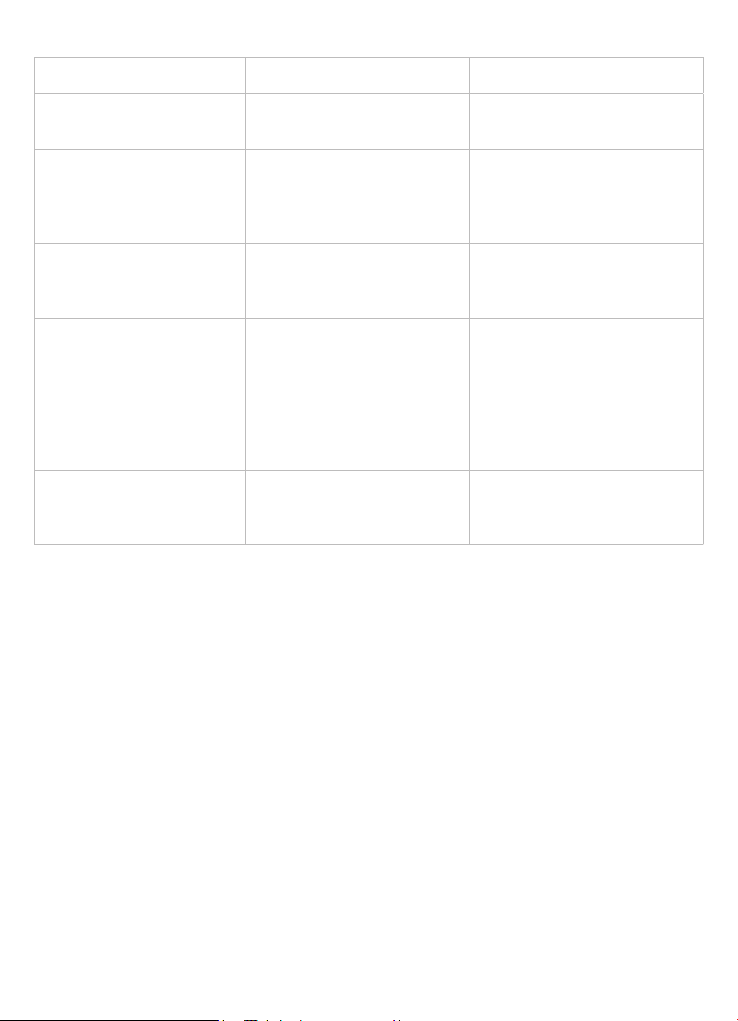
ЫҚТИМАЛ АҚАУЛАР ЖӘНЕ ОЛАРДЫ ЖОЮ ӘДІСТЕРІ
Қиындықтар Пайда болуының ықтимал
Дисплей түсініксіз
ақпаратты көрсетеді
Фото жақтау файл атауын
көрсетпейді
Жад картасынан немесе
USB жинақтағышынан
файлдарды ойнату мүмкін
емес
Фото жақтау жад картасын
«көрмейді»
себептері
Интерфейс тілі дұрыс
таңдалмаған. Тілге қолдау
көрсетілмейді.
Файл атауының тілі дұрыс
емес, бұл тілге қолдау
көрсетілмейді. Файл атауы
тым ұзын.
Файлдардың пішімі үйлесімді
емес.
Жинақтағыш фото жақтауға
қосылмаған.
Бұл жад карталарының
пішіміне қолдау
көрсетілмейді.
Жад картасы дұрыс
орнатылмаған. Фото
жақтаудың қуатын карта
қосқан.
Шешімдер
Қажет тілді таңдаңыз.
Файл атауын өзгертіңіз. Файл
атауы латын әріптерімен
жазылуы керек және
ұзындығы 15 таңбадан аспауы
керек.
Файлдар пішімін өзгертіңіз.
Жинақтағышты фото жақтауға
қайтадан қосыңыз.
Пішімі үйлесімді жад
карталарын пайдаланыңыз.
Жад картасы дұрыс
орнатылғанына көз жеткізіңіз.
Картаны өшіріп, қайта
қосыңыз.
Слайд-шоу режимінде
келесі кескінде өту уақыты
таңдалған реттеулерге
сәйкес емес
Кескіндердің
ажыратымдылығы тым үлкен
Кескіндердің өлшемін
азайтыңыз. 1024х768
пиксель ажыратымдылығы
ұсынылады.
ТАСЫМАЛДАУ ЖӘНЕ САҚТАУ ЖАҒДАЙЛАРЫ
Фото жақтауды оралған түрде кез келген түрге жататын жабық көлік
құралдарында минус 25ºС-ден плюс 35ºС-ге дейінгі температурада,
атмосфералық жауын-шашындардан, күн сәулелерінен және
механикалық зақымданулардан қорғап тасымалдауға болады.
26
Page 28

17 Короткий посібник користувача - UKR
ШАНОВНИЙ ПОКУПЕЦЬ!
Дякуємо за те, що Ви выбрали наш пристрій. Щоб скористатися
всіма можливостями і продовжити термін його служби, рекомендується
прочитати повне керівництво з експлуатації, яке доступне для
завантаження на офіційному сайті компанії teXet Global SE: http://www.
texet.eu.
Інформація про серійний (заводській) номер придбаного вами
пристрою,дату його виготовлення,про термін його служби, про умови
гарантії, про місцезнаходження осіб, уповноважених на прийняття
претензій від споживача та/або які проводять ремонт і технічне
обслуговування продукції «ТЕХЕТ», розміщена в Гарантійному талоні,
що додається до цього керівництва.
Просимо врахувати, що зовнішній вигляд, конструкція,
характеристики пристроїв нами постійно вдосконалюється, тому можливі
деякі зміни, не відображені в даному керівництві; також можуть
змінюватися, без попереднього повідомлення покупця, адреси та
телефони уповноважених сервісних центрів, актуальну інформацію про
яких можна отримати на веб -сайті www.texet.eu.
ЗАГАЛЬНИЙ ВИД ФОТОРАМКИ
1 Отвір для настінного кріплення
Кнопка включення/виключення
2
живлення
Кнопка вгору, вибору пунктів меню/
3
файлів
Кнопка вліво, вибору пунктів меню/
4
файлів
5 Кнопка входу в пункти меню
Кнопка вниз, вибору пунктів меню/
6
файлів
Кнопка виходу з пунктів меню, вибору
7
джерела файлів
8 Підставка
Роз’єм для підключення мережного
9
адаптера
Роз’єм для підключення USB - кабелю
10
(miniUSB)
Роз’єм для підключення USB -
11
накопичувачів (USB-Host)
Кнопка вправо, вибору пунктів меню/
12
файлів
13 Слот для SD/SDHC/MS/MMC-карт
14 Дисплей
27
Page 29
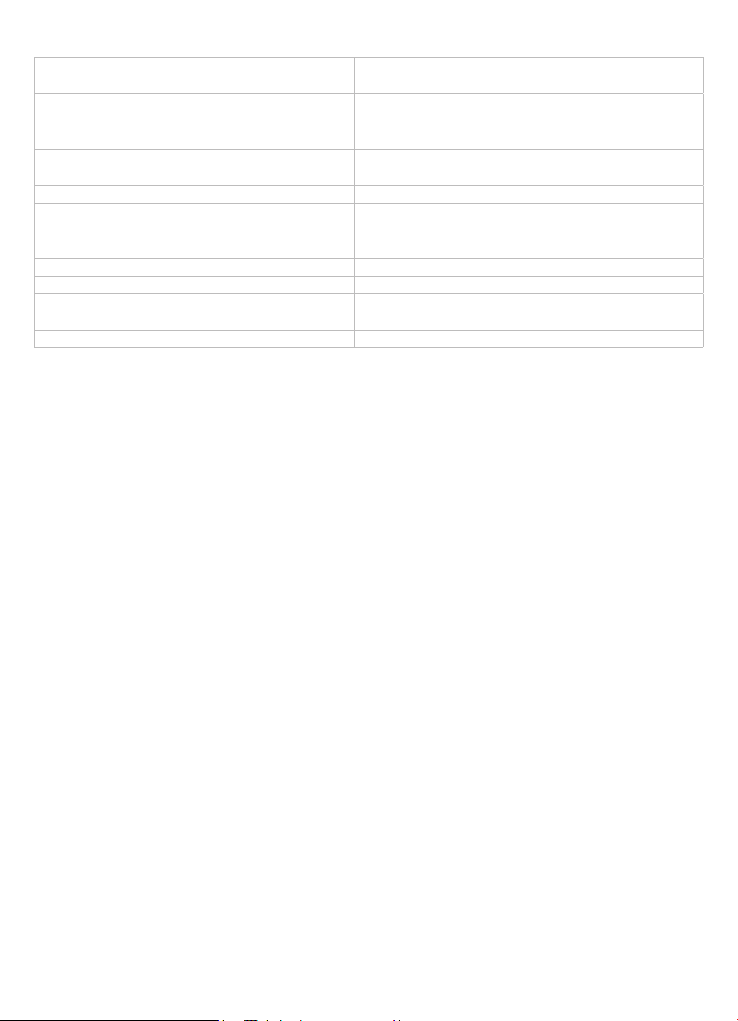
ТЕХНІЧНІ ХАРАКТЕРИСТИКИ
Дисплей
Внутрішня пам’ять
Розмір виробу без упаковки
(довжина х висота х ширина)
Маса виробу без упаковки 589 г
Живлення
Підтримка карт пам’яті SD/SDHC/MS/MMC (до 32 ГБ)
Тип передачі даних USB 2.0
Температурні умови експлуатації
виробу
Керування Вручну
TFT 8 дюймів, формат 4:3
дозвіл 1024х768 пікселів
1 МБ (для установки програмного
забезпечення,системних файлів і
демонстраційних зображень).
252x208x32 мм
Мережевий адаптер
вхідна напруга: 100 ~ 240 В, 50/60 Гц, 0,4 А
вихідна напруга: 5 В; 1 А
5 ~ 35°С
КОМПЛЕКТНОСТЬ
1. Цифровая фоторамка ......................................................................1 шт.
2. Підставка для фоторамки ................................................................1 шт.
3. Мережевий адаптер..........................................................................1 шт.
4. USB-кабель ...................................................................................... 1 шт.
5. Інструкція з експлуатації .............................................................. 1 прим.
6. Гарантійний талон ........................................................................ 1 прим.
ВКАЗІВКИ ПО ЕКСПЛУАТАЦІЇ ФОТОРАМКИ
• Фоторамку слід тримати подалі від зон впливу екстремальних змін
температур (вище 35 ° С і нижче 5 ° С),вологи і статичної електрики.
• Встановлюйте фоторамку тільки на тверду,рівну і нерухому
поверхню-це дозволить запобігти падіння пристрою.
• Не допускайте попадання в роз’єми фоторамки сторонніх
предметів,не кладіть на неї важкі предмети і не допускайте контакту
пристрою з хімікатами.
• Не розпиляйте на дисплей і пластикові елементи фоторамки
рідини,що містять спирт і аміак.
• Уникайте потрапляння фоторамки в зони впливу прямого світла або
випромінюючих тепло пристроїв,не використовуйте виріб у задимленій
середі.
• Не розбирайте та не ремонтуйте фоторамку самостійно.
• Робіть копії файлів,що зберігаються в пам’яті підключених
до фоторамки накопичувачів, оскільки наша компанія не несе
відповідальності за будь-які втрати таких даних.
28
Page 30
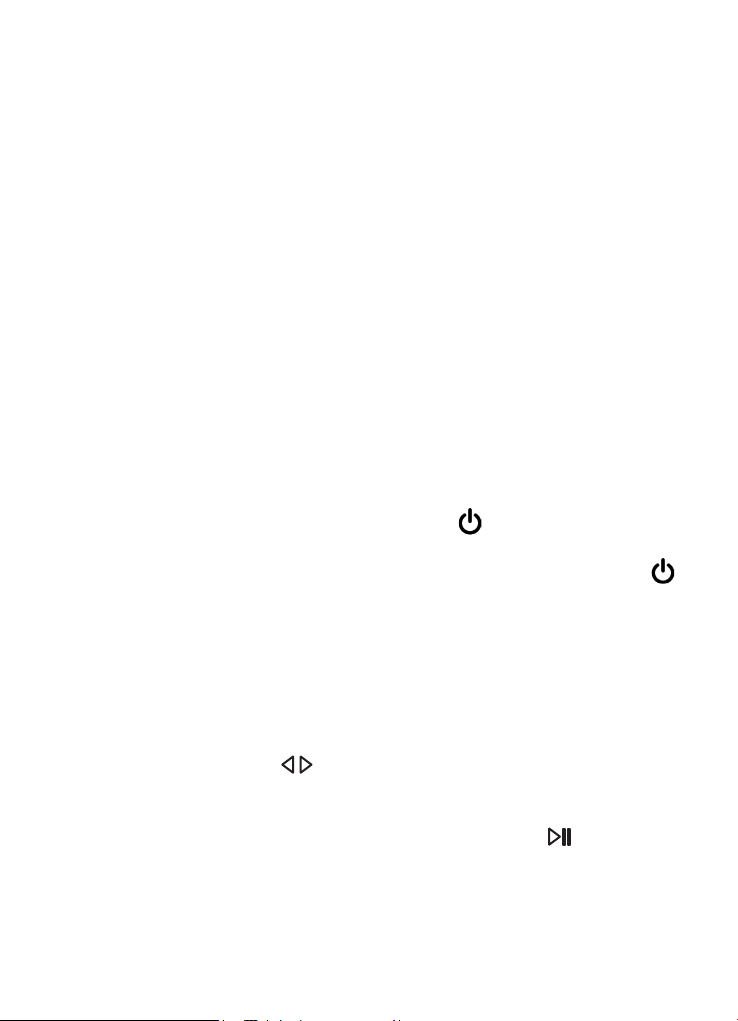
• З метою охорони навколишнього середовища просимо вас
утилізувати пакувальні матеріали, батареї та непридатні електронні
продукти окремо.
ПІДГОТОВКА ДО РОБОТИ
Перед першим включенням фоторамки уважно ознайомтеся з
послідовністю дій з підготовки фоторамки до роботи.
1. Вийміть фоторамку з упаковки,зніміть захисну плівку з дисплея.
2. Встановіть підставку.
3. Підключіть мережевий адаптер спочатку до фоторамки,а потім
до мережі електроживлення.Мережевий адаптер легко підключається і
відключається від мережі електроживлення.
4. Рамка включиться автоматично.
Зачекайте кілька секунд. На дисплеї з’явиться заставка,а потім
почнеться автоматичний показ зображень у режимі слайд-шоу.
ВКЛЮЧЕННЯ І ВИКЛЮЧЕННЯ ЖИВЛЕННЯ
Для включення живлення фоторамки підключіть мережевий адаптер
спочатку до фоторамки, а потім до мережі електроживлення, фоторамка
включиться автоматично.
Для виключення живлення натисніть кнопку включення/ виключення
живлення на фоторамці. Живлення фоторамки вимкнено.
Для повторного включення фоторамки знову натисніть кнопку на
фоторамці.
ПОЧАТОК ЕКСПЛУАТАЦІЇ
При включенні живлення фоторамка автоматично входить в режим
слайд-шоу. Для виходу в головне меню натисніть кнопку MENU два
рази.
Використовуйте кнопки / для вибору пунктів головного меню: Фото,
Календар, Файли, Опції.
Для входу в потрібний пункт використовуйте кнопку .
Для виходу з пунктів меню використовуйте кнопку MENU.
29
Page 31
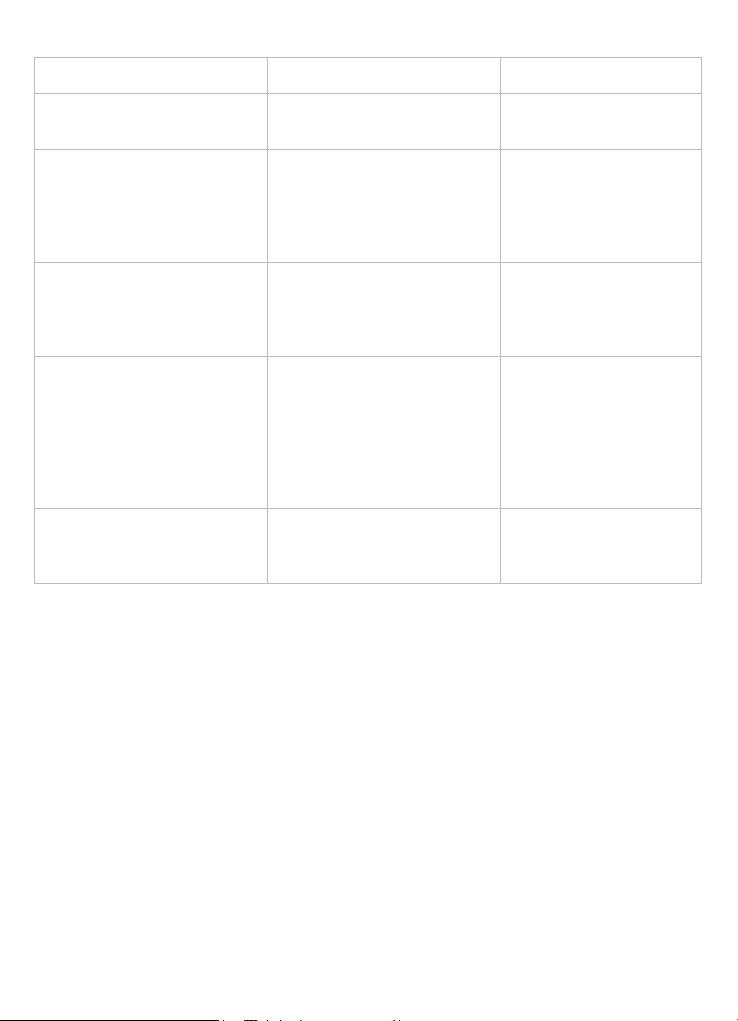
МОЖЛИВІ НЕСПРАВНОСТІ І МЕТОДИ ЇХ УСУНЕННЯ
Проблеми Імовірні причини виникнення Розв’язки
Дисплей відображає
незрозумілу інформацію
Фоторамка не відображує
назву файлу
Неможливо відтворити файли
з карти пам’яті або USBнакопичувача
Фоторамка “не бачить” карту
пам’яті
У режимі слайд-шоу час
переходу до наступного
зображення не відповідає
обраним налаштуванням
Невірно обрана мова
інтерфейсу. Мова не
підтримується.
Неправильна мова
назви файлу,ця мова не
підтримується.Занадто довге
ім’я файлу.
Файли мають несумісний
формат.
Накопичувач не підключений
до фоторамки.
Даний формат карт пам’яті
не підтримується.Карта
пам’яті встановлена невірно.
Живлення фоторамки було
включено з підключеною
картою.
Зображення мають занадто
великий дозвіл.
Виберіть потрібну мову.
Перейменуйте
файл.Назва файлу
має бути написано
латинськими літерами
і не перевищувати 15
символів у довжину.
Змініть формат файлів.
Підключіть накопичувач
до фоторамки заново.
Використовуйте карти
пам’яті сумісного
формату. Переконайтеся,
що карта пам’яті
встановлена вірно.
Вимкніть і підключіть
карту заново.
Зменшіть розмір
ваших зображень.
Рекомендовано дозвіл1024х768 пікселів.
УМОВИ ТРАНСПОРТУВАННЯ І ЗБЕРІГАННЯ
Фоторамка в упакованому вигляді може транспортуватися в критих
транспортних засобах будь-якого виду при температурі від мінус 25 º С
до плюс 35 º С,із захистом її від безпосереднього впливу атмосферних
опадів,сонячного випромінювання і механічних пошкоджень.
30
Page 32
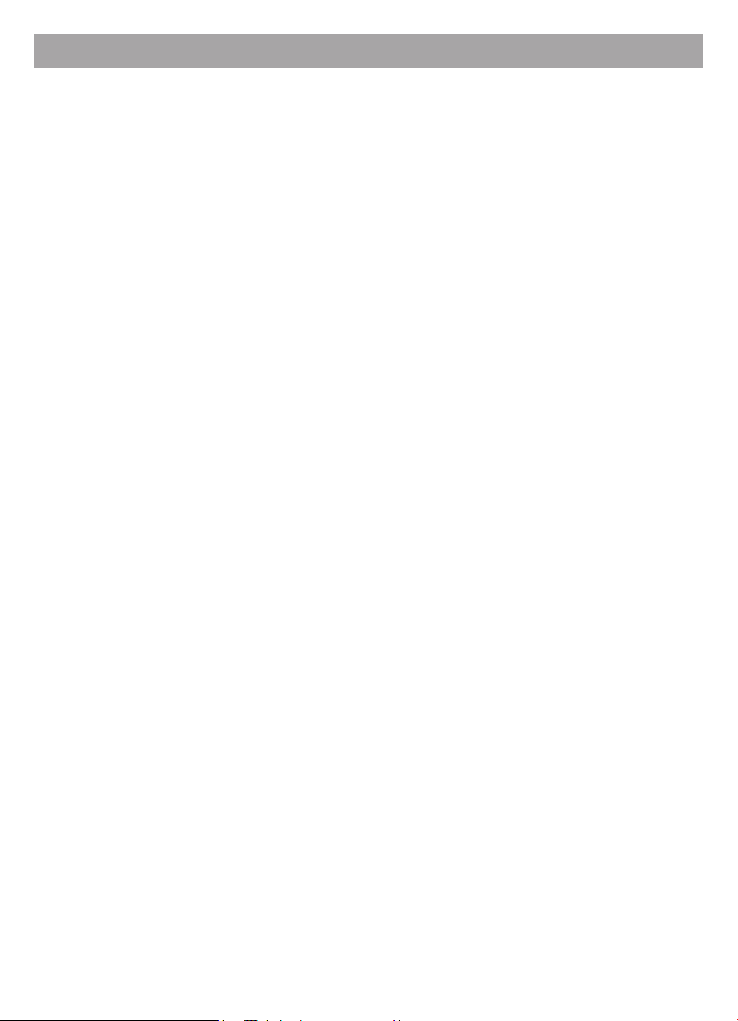
18 Для заметок
31
Page 33

32
Page 34
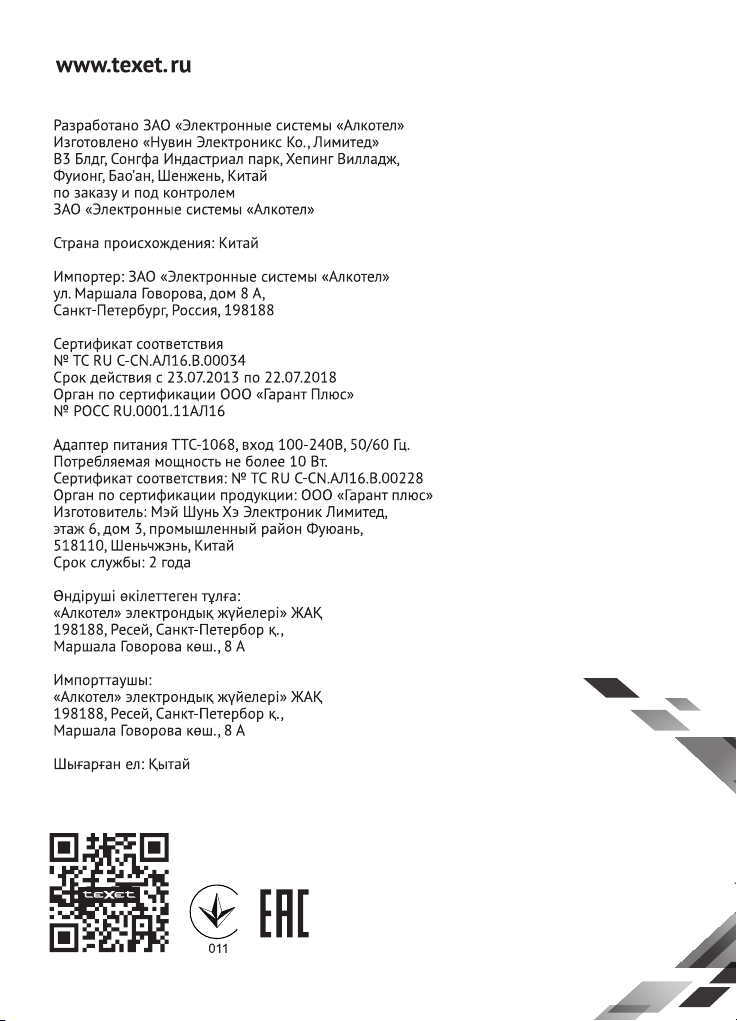
